Ready 品牌型号:联想小新Air-14 2020 系统:win10 1909 64位企业版 部分用户可能电脑型号不一样,但系统版本一致都适合该方法。 win10忘记密码强制重置怎么弄,下面与大家分享一下win10忘记
品牌型号:联想小新Air-14 2020
系统:win10 1909 64位企业版
部分用户可能电脑型号不一样,但系统版本一致都适合该方法。
win10忘记密码强制重置怎么弄,下面与大家分享一下win10忘记开机密码强制重置的教程吧。
1第一步首先将制作好的U盘启动盘插入电脑并重启,待启动后按F12进入U盘启动界面

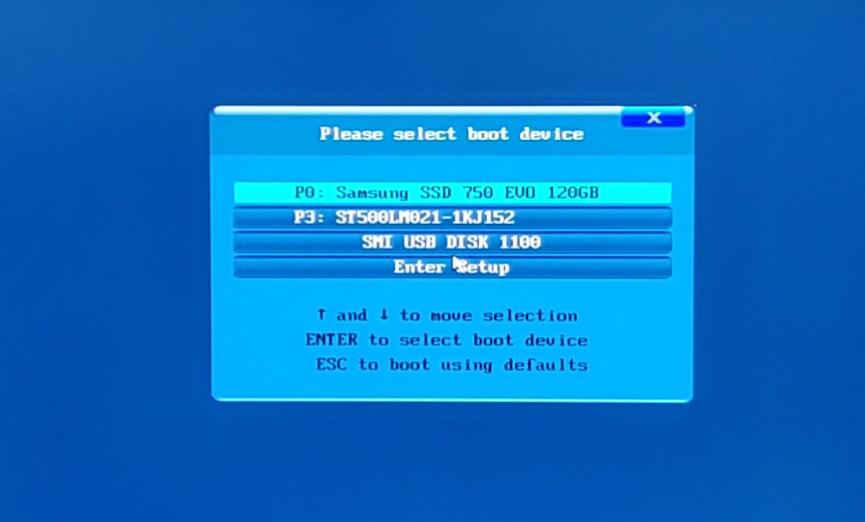
2第二步选择Windows PE/RamOS(新机型)进入,再选择Windows PE 64位
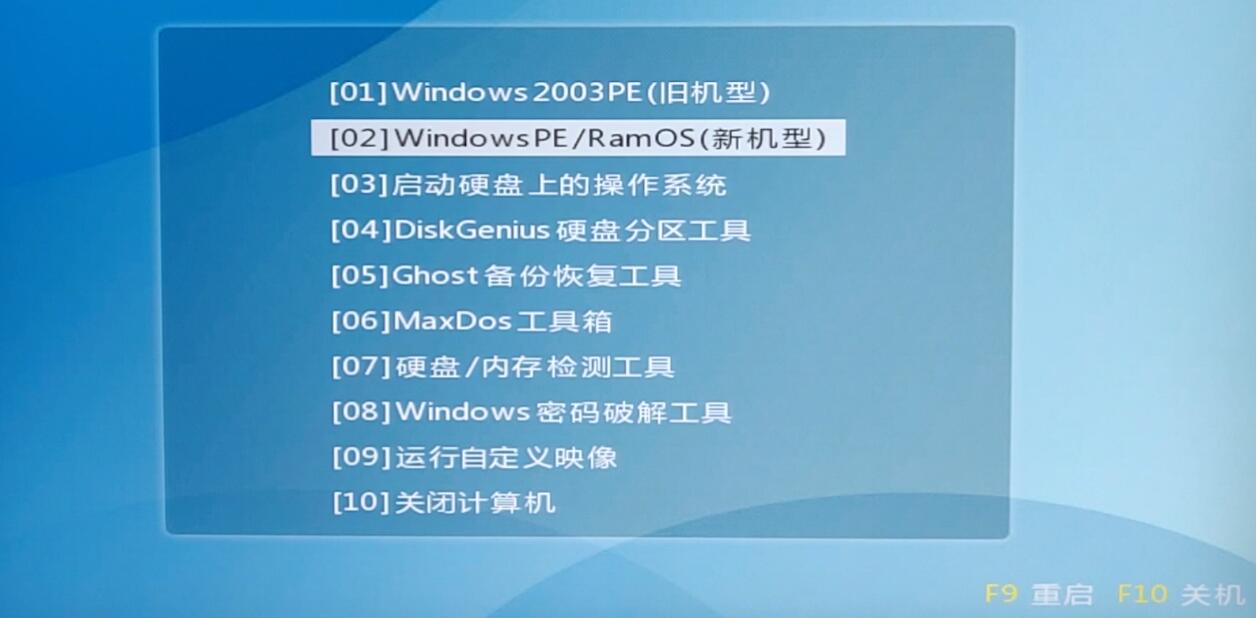
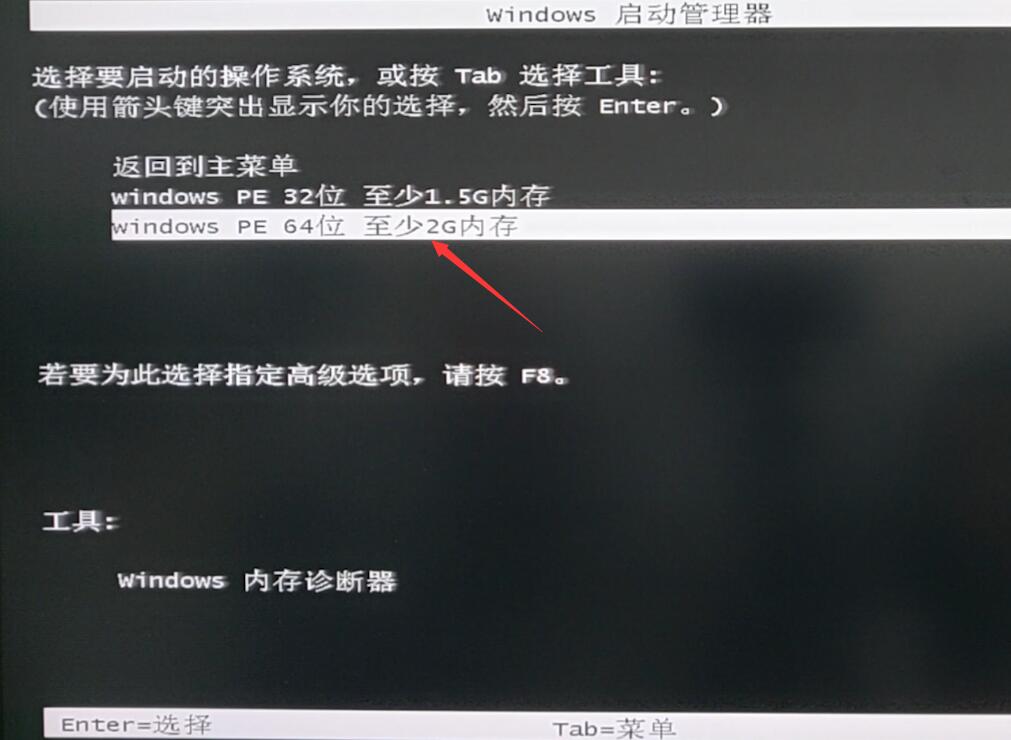
3第三步双击进入清除系统密码,点击打开,选择用户名,点击修改密码,输入新密码,点击确认
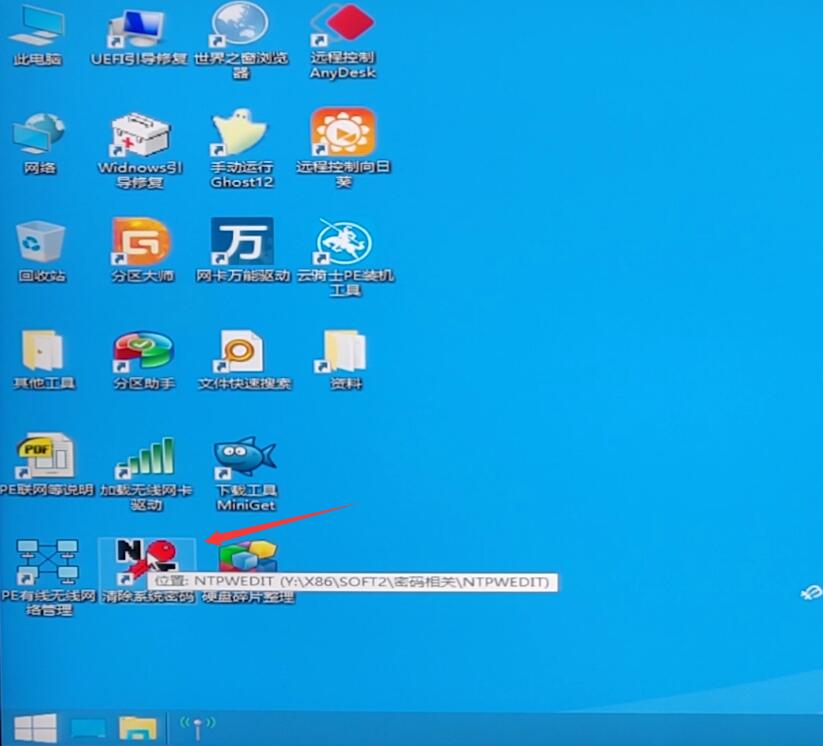

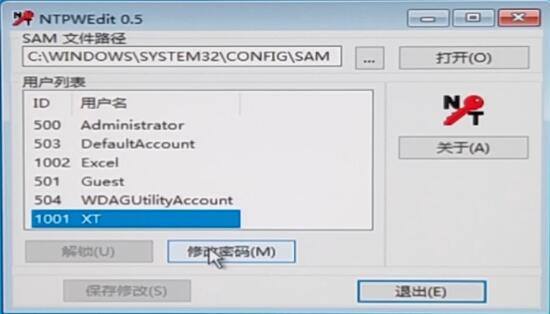
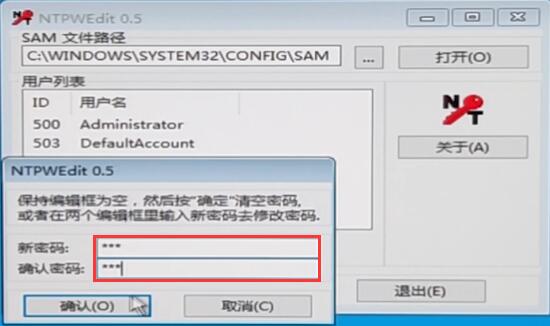
4第四步保存修改,重启电脑,输入新设置的密码,进入系统
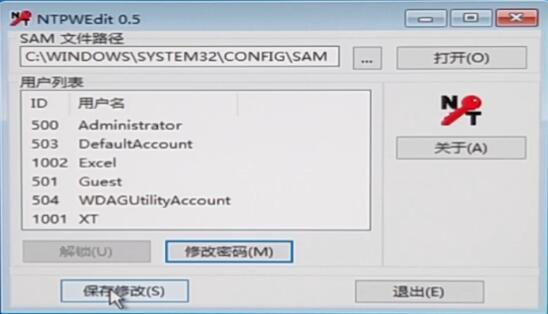
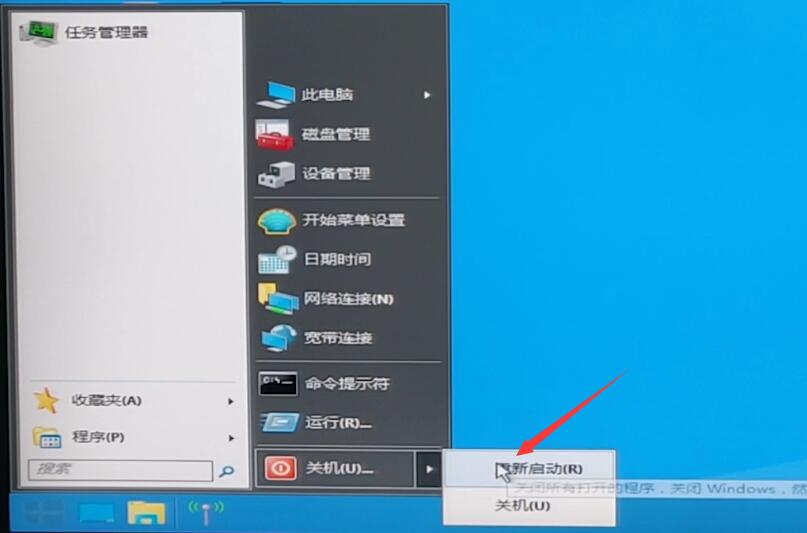

5第五步接着点击开始,设置,账号,登录选项,在密码下方点击更改
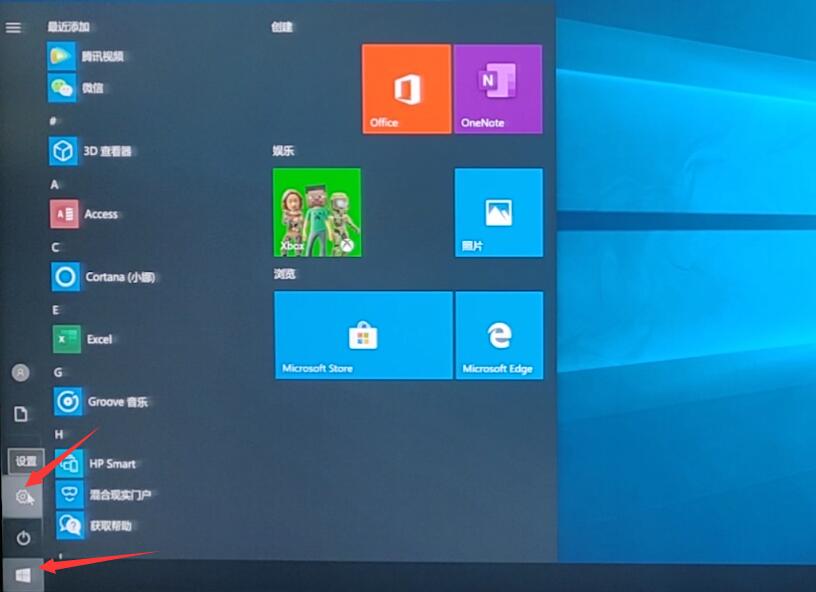
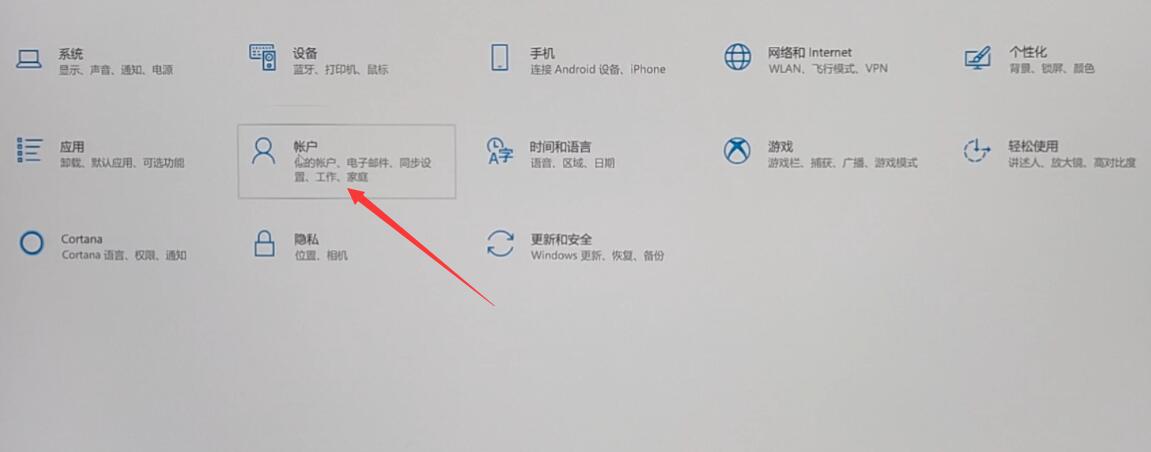
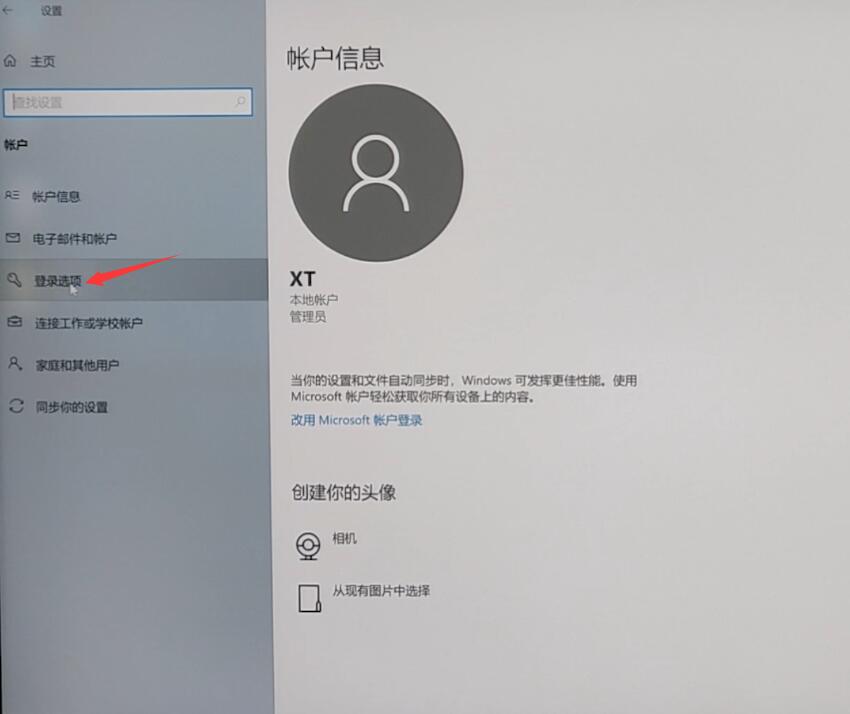
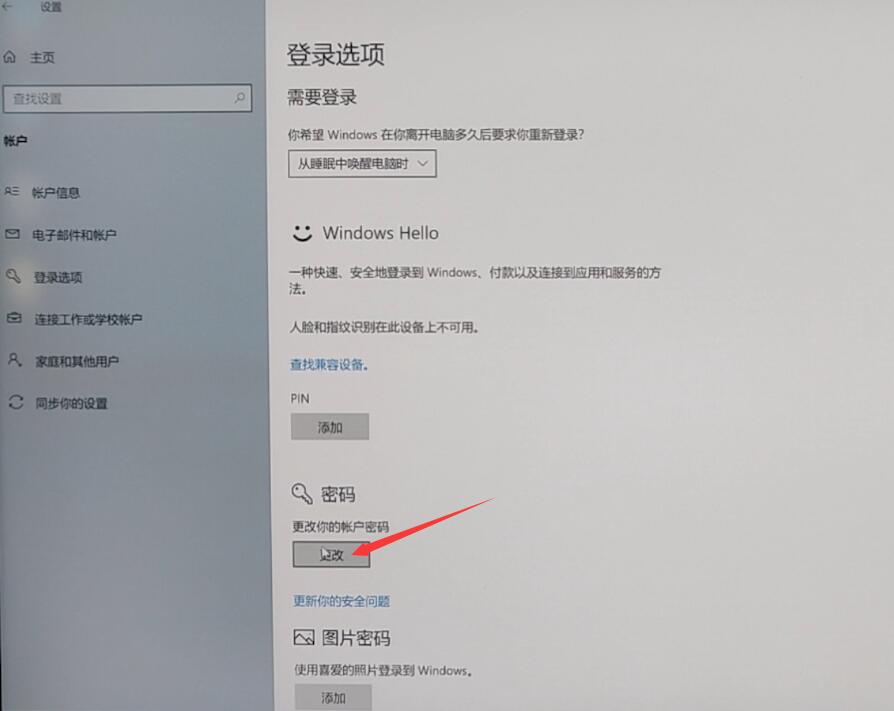
6第六步输入当前密码,点击下一步,在更改密码页面中,不用输入密码,直接点击下一步
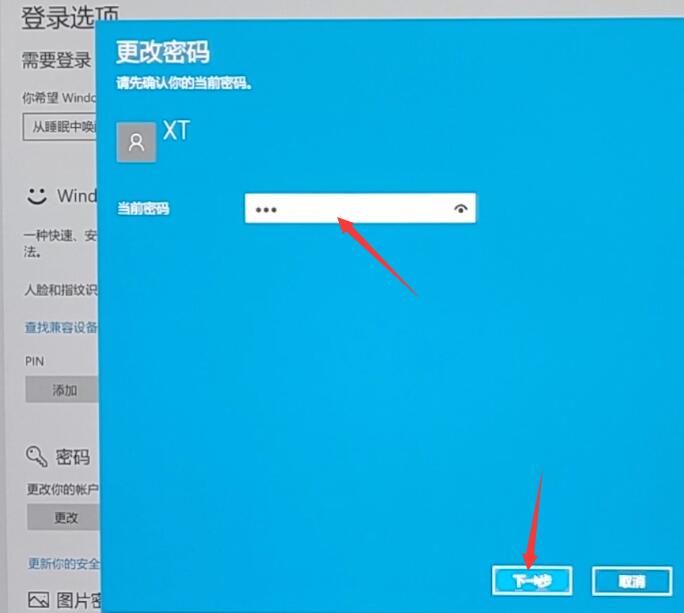
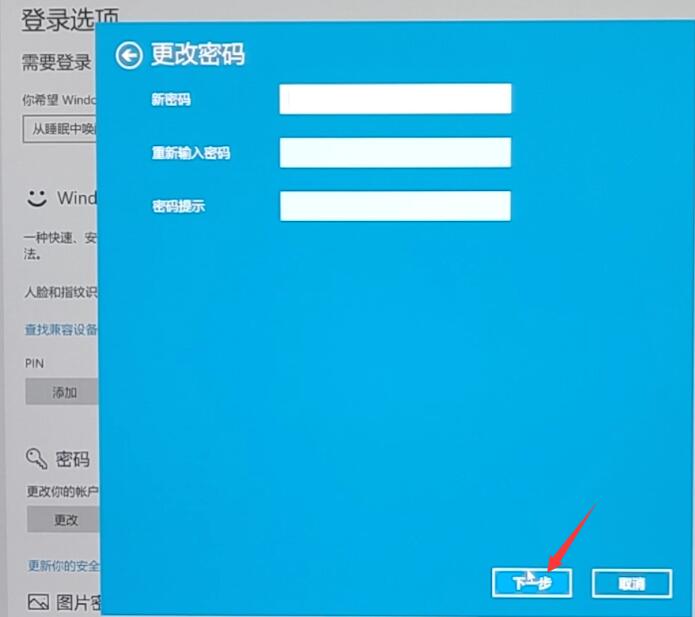
7第七步点击完成即可删除密码,当然你也可以重新设置密码
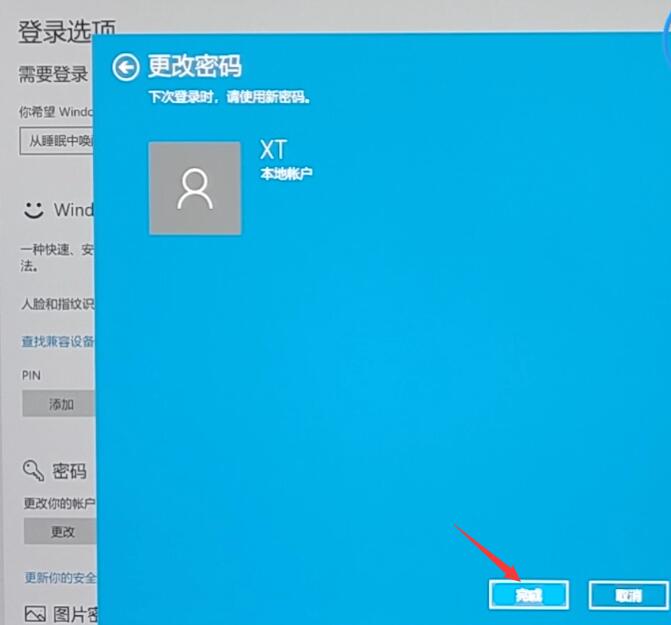
以上就是win10台式忘记密码强制重置的内容了,希望对各位有所帮助。
